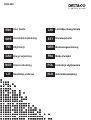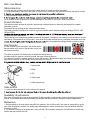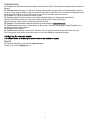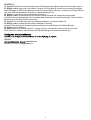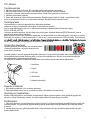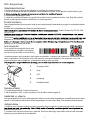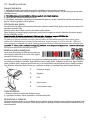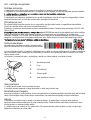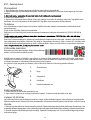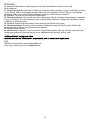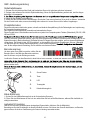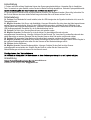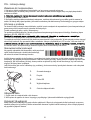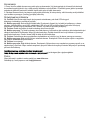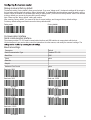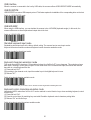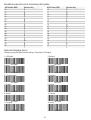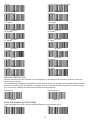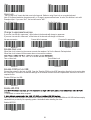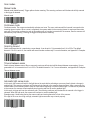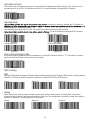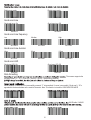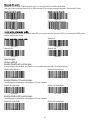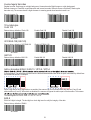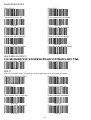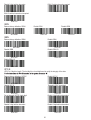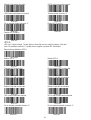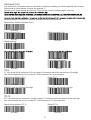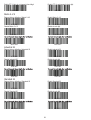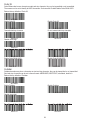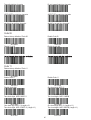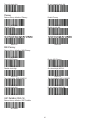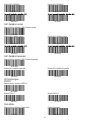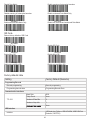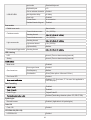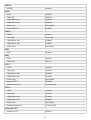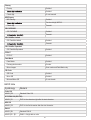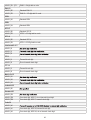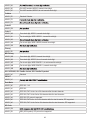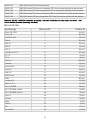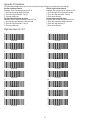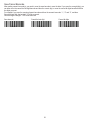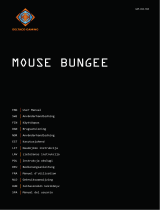Deltaco DUR-900 Instrukcja obsługi
- Kategoria
- Czytniki kodów kreskowych
- Typ
- Instrukcja obsługi

A N O R D I C B R A N D
User Guide
Naudotojo vadovas
Lietotāja rokasgrāmata
Användarhandledning
Kasutusjuhend
Käyttöohje
Bedienungsanleitung
Brugervejledning
Mode d’emploi
Brukerveiledning
Instrukcja użytkowania
Gebruiksaanwijzing
ENG
SWE
FIN
DAN
NOR
LIT
LAV
EST
GER
FRA
POL
NLD
DUR-900

1
ENG - User Manual
Safety instructions
1. Do not look into or observe the device’s light, neither directly or through an optical instrument.
2. Do not disassemble or remove the lens cover. If the lens cover is removed, your eyes will be directly exposed to the light.
4. Keep the product away from children.
.
Do not continue to use the product if it has been damaged or deformed. Do not leave it in hot environments.
Product information
This barcode scanner provides an accurate, fast and easy complete solution for data entry and storage for computer
information systems.
The product has two working modes: manual and auto-sensor.
This product provides 4 interfaces to connect to any host computer system: Keyboard (Keyboard wedge), RS-232, USB
HID and VCOM.
the device has been powered off.
This product has more settings than available barcodes in this manual. If needed you can create your own barcodes to set your
own settings. One example is the “LED on time”, it has about 200 possible settings but only 4 examples of barcodes are in this
for the corresponding setting you want to create or change.
Scan barcodes
In order to obtain a good scan effect, you should aim the
barcode reader at the center of the barcode, but you can
aim from any direction.
The closer the scanner is to the barcode, the smaller the aiming beam is;
the farther away the scanner is from the barcode, the larger the aiming beam is.
If the barcode is small, the scanner should be close to the barcode; if the barcode is large, the scanner should be farther
away from the barcode, so the barcode can be read easily and correctly.
1. Scan window
2. Button
3. LED
4. Sound output
5. Cable removal hole
Cable removal
1. Locate the cable removal hole on the bottom of the scanner.
Readability VS performance
Each type of barcode has its own unique properties. Enable the ability to read barcode types via the settings found in this
manual. You can disable the scanner from reading barcode types that will not be used to improve the scanner’s performance.
Maintenance
1. Stains and dust on the scan window may affect the scanning. Use a lint-free cloth / lens tissue of good quality to gently
wipe clean the window if needed. Poor quality paper will damage the surface smoothness of the scan window and affect
the scanner’s effect.
2. The scanner’s housing can be wiped with a clean soft cloth. When needed, moisten the cloth with water or a mild soap
solution and wipe it with a soft cloth.
1
2
3
4
5

2
Troubleshooting
Q1. Problem: The data cable is correctly installed, but the indicator LED or beep sound is not working when the button is
pressed.
A1. Possible causes: No power or cable error. Solutions: Please make sure the cable is connected and the scanner is
turned on. When using the USB port, please connect the USB cable to the USB port of the computer motherboard. Do not
use an extended USB port or other USB extension cable. Check if the cable connection is loose.
Q2. Problem: The light is on but barcode cannot be read.
A2. Possible causes: The barcode type is not enabled, damaged barcode or inappropriate scan distance.
Solutions: Enable the barcode type. Try scanning other barcodes with the same barcode type.
Move the barcode scanner closer or farther away from the barcode.
Q3. Problem: The scanned data is displayed incorrectly on the host after the
A3. Possible causes: Input error or other settings for the scanner. Solutions: Change input to default English input or
restore the scanner to factory default.
Q4. Problem: Other situations.
A4. Possible cause: Scanner operation error. Solutions: Turn off and reconnect the device and scanner correctly.
Turn on the power of the device, restore the scanner to the factory default and rescan the barcode.
Support
More product information can be found at www.deltaco.eu.
Contact us by e-mail: [email protected].

3
SWE - Manual
Säkerhetsinstruktioner
1. Titta inte in i enhetens ljusstråle, varken direkt eller genom något optiskt instrument.
2. Ta inte bort eller demontera linsskyddet. Om linsskyddet tas bort kommer dina ögon att exponeras direkt för ljuset.
4. Håll produkten borta från barn.
5. Utsätt inte produkten för stötskador eller tryck och utsätt inte produkten för eld eller sänk ner den i vatten.
Fortsätt inte att använda produkten om den har skadats eller deformeras. Lämna den inte i heta miljöer.
Produktinformation
Denna streckkodsläsare ger en exakt, snabb och enkel komplett lösning för datainmatning och lagring för datorinformations-
system.
Produkten har två arbetslägen: manuell och autosensor.
Denna produkt har 4 gränssnitt för att ansluta till värddatorsystem: Tangentbord (Keyboard wedge), RS-232, USB HID och
VCOM.
om enheten har blivit avstängd.
egna streckkoder för att ställa in egna inställningar. Ett exempel är “LED on time”, den har cirka 200 möjliga inställningar
för den motsvarande inställning du vill skapa eller ändra.
Skanna streckkoder
För att få en bra skanningseffekt bör du rikta
streckkodsläsaren på mitten av streckkoden.
Sträva efter att skanna streckkoderna rakt framifrån.
Ju närmare skannern är streckkoden, desto mindre är strålen. Ju längre bort skannern är från streckkoden, desto större är
strålen. Om streckkoden är liten ska skannern vara nära streckkoden; Om streckkoden är stor så ska skannern vara längre
bort från streckkoden, så streckkoden kan läsas av enkelt och korrekt.
1. Skanningsfönster
2. Knapp
3. LED
4. Ljudutgång
5. Borttagningshål för kabeln
Lossa kabeln
1. Lokalisera borttagningshålet för kabeln längst ner på skannern.
2. Sätt i en nål eller ett gem i hålet och tryck hårt medan du försiktigt drar ut kabeln.
Rätt inställning ökar prestanda
Varje typ av streckkod har sina egna unika egenskaper. Aktivera möjligheten att läsa streckkodstyper via de inställningar som
inte kommer att användas för att förbättra skannerns prestanda.
Underhåll
1. Fläckar och damm i skanningsfönstret kan påverka skanningen. Använd en luddfri torkduk/linsservett av god kvalitet för
att försiktigt torka ren fönstret vid behov. Papper av dålig kvalitet kommer att skada ytans jämnhet i skanningsfönstret och
påverka skannerns effekt.
2. Skannerns hölje kan torkas med en ren mjuk trasa. Vid behov, fukta trasan med vatten eller en mild tvållösning och torka
med en mjuk trasa.
1
2
3
4
5

4
Felsökning
Q1. Problem: Datakabeln är korrekt installerad, men indikatorlampan eller pipljudet fungerar inte när knappen trycks in.
A1. Möjliga orsaker: Ingen ström- eller kabelfel. Lösningar: Se till att kabeln är ansluten och att scannern är påslagen.
Anslut USB-kabeln till USB-porten på datorns moderkort när du använder USB-porten. Använd inte en förlängd USB-port
eller annan USB-förlängningskabel. Kontrollera om kabelanslutningen är lös.
Q2. Problem: Lampan är på men streckkoden kan inte läsas av.
A2. Möjliga orsaker: Streckkodstypen är inte aktiverad, skadad streckkod eller olämpligt skanningsavstånd.
Lösningar: Aktivera streckkodstypen. Prova att skanna andra streckkoder med samma streckkodstyp. Flytta streckkods-
läsaren närmare eller längre bort från streckkoden.
Q3. Problem: Den skannade datan visas upp felaktigt på värddatorn när skannern blinkar rött.
A3. Möjliga orsaker: Inmatningsfel eller andra inställningar för skannern.
Lösningar: Ändra inmatning till standard engelska inmatning eller återställ skannern till fabriksinställningen.
Q4. Problem: Övriga situationer.
A4. Möjlig orsak: Fel på skannerfunktionen. Lösningar: Stäng av och återanslut enhet och skanner på rätt sätt.
Slå på strömmen på enheten, återställ skannern till fabriksinställningen och skanna streckkoden igen.
Support
www.deltaco.eu.
Kontakta oss via e-post: [email protected].

5
FIN - Manual
Turvallisuusohjeet
1. Älä katso suoraan kohti lukuvaloa. Älä myöskään tarkkaille sitä optisella instrumentilla.
2. Älä irrota linssin suojusta. Jos suojus ei ole paikallaan, silmät altistuvat suoraan lukuvalolle.
3. Ainoastaan valtuutettu sähköasentaja saa avata laitteen, tehdä siihen muutoksia tai korjata sen.
4. Pidä laite poissa lasten ulottuvilta.
5. Suojaa laite kolhuilta ja siihen kohdistuvalta paineelta. Älä altista laitetta tulelle tai vedelle. Lopeta laitteen käyttö,
jos se on vahingoittunut tai siinä on vaurioitumisen merkkejä. Älä säilytä laitetta kuumissa tiloissa.
Toimintaperiaate
Viivakoodinlukija on nopea ja helppokäyttöinen tiedontallennusratkaisu.
Laitteessa on kaksi eri toimintatilaa: manuaalinen ja automaattinen tunnistus.
Siinä on neljä liitäntätyyppiä, joilla sen voi kytkeä tietokoneeseen: näppäimistöliitäntä (Keyboard wedge),
RS-232, USB HID ja VCOM.
Laite tekee tarvittavat asetukset, kun sillä alkaa lukea viivakoodeja. Asetukset tallentuvat EEPROM-muistiin, jossa ne
pysyvät myös laitteen ollessa suljettuna.
Käyttöohjeessa kuvataan vain osa laitteen asetuksista. Jos haluaa käyttää omia viivakoodityyppejä, niitä varten on mahdol-
lista luoda omia asetuksia. Yhtenä esimerkkinä on ”LED on time”, josta on olemassa noin 200 eri asetusta. Tässä tekstissä
reader”, jossa kerrotaan viivakoodityyppien luomisesta ja muokkaamisesta.
Viivakoodien lukeminen
Saavutat paremman lukunopeuden, kun kohdistat laitteen
viivakoodin keskikohtaan. Laite toimii kuitenkin myös
muihin kohtiin osoitettuna.
Lukusäde pienenee, kun laite asetetaan lähemmäs viivakoodia. Kun sen siirtää kauemmas, säde vastaavasti suurenee.
Viivakoodinlukija tulee asettaa lähelle kohdetta, jos viivakoodi on pienikokoinen. Suurten viivakoodien kohdalla laite
kannattaa asettaa hieman kauemmas kohteesta.
Jos viivakoodi on valmistettu heijastavasta materiaalista, sen lukeminen saattaa vaatia laitteen kallistamista.
1. Lukuikkuna
2. Painike
3. LED-valo
4. Ääniulostulo
5. Kaapelin irrotuskytkin
Kaapelin irrottaminen
1. Etsi kaapelin irrotuskytkin, joka on laitteen alaosassa.
2. Paina paperiliitintä koloon. Kun se on painettuna sisään, vedä kaapeli varovaisesti ulos.
Suorituskyvyn parantaminen
Kullakin viivakoodityypillä on omat tekniset erityispiirteensä. Näissä ohjeissa kuvataan, miten yksittäisiä tyyppejä saa
aktivoitua. Laitteen suorituskyky paranee, kun kytkee käyttämättömät viivakoodityypit pois päältä.
Puhdistaminen
1. Laite toimii hitaammin, jos lukuikkunassa on pölyä tai tahroja. Pyyhi ikkuna huolellisesti pehmeällä liinalla ja puhalla sitä
hiustenkuivaajalla. Jos pyyhkimiseen käyttää karkeaa paperia, ikkunan pinta tulee epätasaiseksi ja lukunopeus saattaa
pienentyä.
2. Laitteen ulkokuoren voi pyyhkiä pehmeällä liinalla. Lisää tarvittaessa vettä ja pieni määrä puhdistusainetta ja pyyhi
lopuksi toisella liinalla.
1
2
3
4
5

6
Vianmääritys
Q1. Ongelma: Datakaapeli on kytketty oikein, mutta laite ei sytytä merkkivaloa tai toista merkkiääntä painikkeen
painalluksen yhteydessä.
A1. Mahdolliset syyt: Ei virtaa tai viallinen kaapeli. Ratkaisut: Varmista, että kaapeli on kytketty oikein ja että laite on
kytketty päälle. Jos käytät USB-kaapelia, kytke se suoraan tietokoneeseen. Tarkista, että kaapeli on kunnolla kiinni.
Q2. Ongelma: Merkkivalo syttyy, mutta viivakoodin lukeminen ei onnistu.
A2. Mahdolliset syyt: Viivakoodityyppiä ei ole aktivoitu, viivakoodi on vahingoittunut tai lukuetäisyys on virheellinen.
Ratkaisut: Aktivoi viivakoodityyppi. Kokeile lukea muita viivakoodeja, jotka ovat samantyyppisiä. Siirrä laitetta lähemmäs
tai kauemmas kohteesta.
Q3. Ongelma: Tietokoneelle ilmestyy virheellistä tietoa.
A3. Mahdolliset syyt: Lukuvirhe tai virheelliset asetukset viivakoodinlukijassa. Ratkaisut: Valitse syöttökieleksi englanti
tai palauta laitteen tehdasasetukset.
Q4. Ongelma: Virhetilanne, jota ei ole kuvattu yllä olevissa kohdissa.
A4. Mahdolliset syyt: Lukutoimintoon liittyvä virhe. Ratkaisut: Sammuta sekä tietokone että viivakoodinlukija. Irrota niiden
välillä oleva kaapeli ja kytke se uudestaan paikalleen. Kytke tietokoneen virta päälle, palauta viivakoodinlukijan tehdasase-
tukset ja kokeile lukea viivakoodi uudestaan.
Asetuksien tekeminen
Tämä käyttöohjeiden kohta on saatavilla ainoastaan englanniksi.
Tuotetuki
Tuotteesta on lisätietoja osoitteessa www.deltaco.eu.
Tukipalvelun sähköpostiosoite on

7
DAN - Brugermanual
Sikkerhedsinstruktioner
1. Kig ikke direkte på og observer ikke enhedens lys ved hjælp af et optisk instrument
2. Du må ikke afmontere eller fjerne linsedækslet. Hvis linsedækslet er fjernet, vil dine øjne blive direkte udsat for lyset.
4. Hold produktet utilgængeligt fra børn.
5. Udsæt ikke produktet chokskader, tryk og sæt ikke produktet i brand og nedsænk det ikke i vand. Brug ikke produktet,
hvis det er beskadiget eller deformt. Lad det ikke stå i varme omgivelser.
Produkt information
Denne stregkodescanner giver en præcis, hurtig og nem komplet løsning til dataindtastning og lager for computerinformations-
systemer.
Produktet har to arbejdstilstande: Manuel og automatisk sensor.
Tastatur (Tastatur kile), RS-232, USB
HID og VCOM.
selvom enheden er slukket.
Dette produkt
stregkoder for at indstille dine egne indstillinger. Fx ‘LED on time’. Denne har omkring 200 mulige indstillinger, men der
indstilling som du vil oprette eller ændre.
Scan stregkoder
For at opnå god scanningseffekt, bør du rette
stregkodelæseren mod midten af stregkoden,
men du kan sigte fra hvilken som helst retning.
Jo tættere scanneren er på stregkoden, desto mindre er sigtestrålen. Jo længere væk scanneren er fra stregkoden, desto
større er sigtestrålen. Hvis stregkoden er lille, skal scanneren være tæt på stregkoden; Hvis stregkoden er stor, skal
scanneren længere væk fra stregkoden, så stregkoden kan læses nemt og korrekt.
1. Scannings vindue
2. Knap
3. LED
4. Lydudgang
5. Kabelfjernelseshul.
Fjernelse af kabel
1. Find kabelfjernelseshullet i bunden af scanneren.
2. Sæt en papirklips i hullet, og tryk let på klipsen, men du trækker kablet forsigtigt ud.
Læsbarhed vs. ydeevne
Hver type stregkode har sine egne unikke egenskaber. Aktiver evnen til at læse stregkodetyper via indstillingerne fundet i denne
manual. Du kan deaktivere scanneren fra at læse stregkodetyper, som ikke vil blive brugt, for at forbedre scanneres ydeevne.
Vedligeholdelse
1. Pletter og støv på scanner vinduet kan påvirke scanneren. Brug en fnugfri klud / linseklud af god kvalitet til forsigtigt at
påvirke scannerens effekt.
2. Scannerens hus kan tørres af med en ren, blød klud. Hvis det er nødvendigt, fugtes kluden med vand eller mild sæbe-
opløsning og tørres derefter af med en blød klud.
1
2
3
4
5

8
Q1. Problem: Datakablet er korrekt installeret, men indikatorlampen eller biplyden virker ikke når der trykkes på knappen.
A1. Mulige årsager: Ingen strøm eller kabelfejl. Løsninger: Sørg for at kablet er tilsluttet og scanneren er tændt. Når du
bruger USB-porten, skal du tilslutte USB-kablet til USB-porten på computerens bundkort. Brug ikke en udvidet USB-port
eller andet USB-forlængerkabel. Kontrollér om ledningsforbindelsen er løs.
Q2. Problem: Lyset er tændt, men stregkoden kan ikke læses.
A2. Mulige årsager: Stregkodetypen er ikke aktiveret, beskadiget stregkode eller upassende scanningsafstand.
Løsninger: Aktiver stregkodetype. Prøv at scanne andre stregkoder med samme stregkodetype. Flyt stregkodescanneren
tættere på eller længere væk fra stregkoden.
Q3. Problem: De scannede data vises forkert på værten, efter at scanneren blinker rødt.
A3. Mulige årsager: inputfejl eller andre indstillinger for scanneren. Løsninger: Skift input til default engelsk eller gendan
scanneren til fabriksindstillinger.
Q4. Problem: Andre situationer.
A4. Mulige årsager: Scanner drift fejl. Løsninger: Sluk for og tilslut igen enheden og scanneren korrekt. Tænd for
enhedens strøm, genindstil scanner til fabriksindstillinger og genscan stregkoden.
Support
www.deltaco.eu.
Kontakt os via e-mail: [email protected].

9
NOR - Brukermanual
Sikkerhetsinstruksjoner
1. Ikke se direkte inn i, eller observer lyset fra enheten ved å bruke optiske instrumenter.
2. Ikke demonter eller fjern linsedekselet. Om linsedekselet fjernes vil øynene dine bli direkte eksponert for lyset.
4. Hold produktet unna barn.
skadet. Ikke forlat eller oppbevar produktet i varme områder.
Brukerstøtte
www.deltaco.eu.
E-Post: [email protected]

10
LIT - Naudotojo vadovas
Saugos instrukcijos
1. Tiesiogiai nežiūrėkite į arba nestebėkite prietaiso skleidžiamos šviesos optiniu instrumentu.
2. Neišardykite ar nenuimkite objektyvo dangtelio. Jeigu objektyvo dangtelis nuimtas, Jūsų akis tiesiogiai veiks prietaiso
skleidžiama šviesa.
4. Gaminį laikykite vaikams neprieinamoje vietoje.
5. Netrankykite, nespauskite, nepadekite arba nepanardinkite gaminio į vandenį. Nenaudokite pažeisto arba deformuoto
gaminio. Gaminio nepalikite karštoje aplinkoje.
Informacija apie gaminį
Šis brūkšninių kodų skaitytuvas kompiuterių informacijos sistemoms suteikia tikslų, greitą ir lengvą duomenų įrašymo bei
saugojimo sprendimo būdą.
Gaminyje yra du darbo režimai: rankinis ir automatinio jutiklio režimas.
Šiame gaminyje yra keturios sąsajos prisijungimui prie bet kokios kompiuterio sistemos: klaviatūra (klaviatūros jungtis),
RS-232, USB HID ir VCOM.
atmintyje; nustatymai lieka išsaugoti net tada, kai prietaisas yra išjungtas.
Šis gaminys turi daugiau nustatymų nei šiame naudotojo vadove nurodyti brūkšniniai kodai. Esant poreikiui, galite
susikurti savo brūkšninius kodus ir nustatyti savus nustatymus. Vienas pavyzdys yra „LED on time“ (liet. „LED laiku“);
šioje programoje yra apytiksliai 200 galimų nustatymų, bet šiame naudotojo vadove pateikiami tik keturi brūkšninių kodų
norimą sukurti arba pakeisti atitinkamą nustatymą.
Brūkšninių kodų nuskaitymas
Norint geriausiai nuskaityti, brūkšninių kodų skaitytuvą
reikia nukreipti į brūkšninio kodo centrą, tačiau jį galite
nukreipti iš bet kurios pusės.
Kuo arčiau brūkšninio kodo yra skaitytuvas, tuo mažesnis yra nusitaikymo spindulys; kuo toliau brūkšninio kodo yra skaitytuvas,
tuo didesnis yra nusitaikymo spindulys. Jeigu brūkšninis kodas yra mažo dydžio, skaitytuvas turi būti arti jo; jeigu brūkšninis
kodas yra didelio dydžio, skaitytuvas turi būti toliau nuo jo tam, kad brūkšninį kodą būtų galima lengvai ir teisingai nuskaityti.
Jeigu brūkšninis kodas labai atspindi šviesą (pvz., padengtas medžiaga), jo nuskaitymui gali reikėti pakreipti skaitytuvą.
1. Nuskaitymo langelis
2. Mygtukas
3. LED
4. Garso išvestis
5. Laido ištraukimo anga
Laido ištraukimas
1. Skaitytuvo apačioje suraskite laido ištraukimo angą.
2. Į ją įstatykite sąvaržėlę. Stipriai ją spauskite ir švelniai traukite laidą.
Nuskaitymas ir našumas
Kiekvienas brūkšninis kodas turi savo unikalias savybes. Įgalinkite skirtingų brūkšninių kodų nuskaitymą naudodami šiame
naudotojo vadove esančius nustatymus. Galite išjungti skaitytuvo galimybę nuskaityti nenaudojamus brūkšninius kodus jo
našumui pagerinti
1
2
3
4
5

11
Priežiūra
1. Nuskaitymui gali daryti įtaką ant nuskaitymo langelio esančios dėmės arba dulkės. Langelį švelniai valykite geros
kokybės nemedvilnine šluoste / lęšių valymo servetėle. Blogos kokybės popierius subraižys nuskaitymo langelio paviršių ir
darys įtaką skaitytuvo rezultatams.
2. Skaitytuvo korpusą galima nuvalyti švaria minkšta šluoste. Esant reikalui, sudrėkinkite ją vandeniu arba nedidelio
šarmingumo muilo tirpalu bei korpusą nuvalykite minkšta šluoste.
Trikčių šalinimas
Q1. Gedimas: duomenų kabelis tinkamai įstatytas, bet nuspaudus mygtuką LED indikatorius neveikia arba nesigirdi
pypsėjimo.
A1. Galimos priežastys: nėra elektros arba kabelio gedimas. Sprendimo būdai: įsitikinkite, ar kabelis prijungtas ir įjungtas
skaitytuvas. Naudodami USB prievadą, prijunkite USB laidą prie kompiuterio motininės plokštės USB prievado. Nenau-
dokite USB prievado ilgintuvo arba kitokio USB laido ilgintuvo. Patikrinkite, ar kabelio jungtys neatsilaisvino.
Q2. Gedimas: šviesa dega, bet negalima nuskaityti brūkšninio kodo.
A2. Galimos priežastys: neįjungtas brūkšninio kodo nuskaitymo tipas, pažeistas brūkšninis kodas arba netinkamas
atstumas. Sprendimo būdai: įjunkite brūkšninio kodo tipą. Pabandykite nuskaityti kitus tokio paties tipo brūkšninius kodus.
Nuskaitydami brūkšninį kodą, priartinkite arba atitolinkite skaitytuvą.
Q3. Gedimas: kai skaitytuve dega raudona spalva, nuskaityti duomenys rodomi klaidingai.
A3. Galimos priežastys: įvesties klaida arba klaidingi skaitytuvo nustatymai. Sprendimo būdai: pakeiskite įvesties kalbą į
anglų kalbą pagal nustatytuosius parametrus arba atstatykite gamyklinius nustatymus.
Q4. Gedimas: kitos situacijos.
Q4. Galimos priežastys: skaitytuvo veikimo klaida. Sprendimo būdai: išjunkite ir teisingai dar kartą prijunkite prietaisą
ir skaitytuvą. Įjunkite prietaiso elektros tiekimą, atstatykite gamyklinius skaitytuvo nustatymus ir dar kartą nuskaitykite
brūkšninį kodą.
Pagalba
Išsamesnę informaciją apie gaminį rasite svetainėje: www.deltaco.eu.
Susisiekite el. paštu: [email protected].

12
LAV - Lietotāja rokasgrāmata
Drošības instrukcijas
1. Nelūkojieties tieši uz ierīces radīto gaismu un nenovērojiet to, izmantojot optisko instrumentu.
2. Neizjauciet un nenoņemiet objektīva vāciņu. Ja objektīva vāciņš ir noņemts, acis būs tieši pakļautas gaismas iedarbībai.
4. Neļaujiet bērniem piekļūt precei.
5. Nepakļaujiet preci triecieniem, spiedienam, kas var radīt tai bojājumus; nelieciet ierīci ugunī un neiegremdējiet to ūdenī.
Neturpiniet izmantot preci, ja tā ir bojāta vai deformēta. Neatstājiet ierīci karstumā.
Informācija par preci
Šis svītrkoda lasītājs nodrošina precīzu, ātru un vieglu pilnīgu risinājumu datu ievadei un uzglabāšanai datorsistēmās.
Precei ir divi darbības režīmi: manuāls un automātiskais sensors.
Produktam ir 4 saskarnes savienojumiem ar jebkuru saimniekdatora sistēmu: Tastatūra (Keyboard wedge), RS-232, USB
HID un VCOM.
zglabāti EEPROM tipa atmiņā, kas tiek saglabāta pat, ja ierīce ir izslēgta.
Šajā precē iestatījumu ir vairāk nekā pieejamo svītrkodu. Ja nepieciešams, savos iestatījumos var izveidot savus
svītrkodus. Piemēram, “LED on time” (LED darbošanās laiks) ir aptuveni 200 iespējami iestatījumi, bet šajā rokasgrāmatā
sniegti tikai 4 svītrkodu piemēri. Attiecīgajam iestatījumam, kuru vēlaties izveidot vai mainīt, skatīt sadaļu angļu valodā
Svītrkodu skenēšana
Lai panāktu labu skenēšanas rezultātu, svītrkodu lasītājs
jāvērš uz svītrkoda vidu, bet to var pavērst jebkurā virzienā.
Jo tuvāk svītrkodam lasītājs ir, jo mazāks ir mērķēšanas stars; jo tālāk no svītrkoda lasītājs atrodas, jo lielāks ir mērķēšanas
stars. Ja svītrkods ir mazs, lasītājs jātur tuvu svītrkodam; ja svītrkods ir liels, lasītājs jātur tālāk no svītrkoda, lai to varētu
viegli un pareizi nolasīt.
Ja svītrkods ir ļoti atstarojošs (piem., ar pārklājumu), lasītāju var nākties pašķiebt, lai nolasītu svītrkodu.
1. Skenēšanas lodziņš
2. Poga
3. LED indikators
4. Skaņas signāls
5. Vada izņemšanas caurums
Vada izņemšana
1. Lasītāja apakšā atrodiet vada izņemšanas caurumu.
2. Ievietojiet caurumā saspraudi un stingri piespiediet to, tikmēr maigi izvelkot vadu.
Nolasāmība pret sniegumu
Katra veida svītrkodam ir savas īpašības. Ar šajā rokasgrāmatā esošo iestatījumu palīdzību aktivizējiet spēju lasīt svītrkodu
veidus. Varat lasītājam atspējot tādu svītrkodu veidu lasīšanu, kas netiks izmantoti lasītāja snieguma uzlabošanai
Apkope
1. Skenēšanu var ietekmēt traipi un putekļi uz skenēšanas lodziņa. Ja nepieciešams, izmantojiet labas kvalitātes
nepūkojošu drānu/salvetes objektīviem, lai maigi noslaucītu lodziņu. Sliktas kvalitātes papīrs bojās skenēšanas lodziņa
virsmas gludumu un ietekmēs lasītāja darbību.
2. Lasītāja korpusu var noslaucīt ar tīru, mīkstu drānu. Pēc nepieciešamības samitriniet drānu ar ūdeni vai vāju ziepju
šķīdumu un noslaukiet to ar mīkstu drānu.
1
2
3
4
5

13
Problēmu novēršana
Q1. Problēma: Datu kabelis ir pareizi uzstādīts, bet LED indikators nedarbojas vai pīkstiens neatskan, kad tiek nospiesta
poga.
A1. Iespējamie iemesli: Nav strāvas vai kabeļa kļūme. Risinājumi: Pārliecinieties, ka kabelis ir pievienots un lasītājs ir
ieslēgts. Izmantojot USB portu, lūdzu, savienojiet USB kabeli ar datora mātesplates USB portu. Neizmantojiet paplašinātu
USB portu vai citu USB pagarinātāju. Pārbaudiet, vai kabeļa savienojums nav vaļīgs.
Q2. Problēma: Gaisma deg, bet svītrkodu nevar nolasīt.
A2. Iespējamie iemesli: Nav iespējots svītrkoda veids, svītrkods ir bojāts vai nav piemērots skenēšanas attālums.
Risinājumi: Iespējojiet svītrkoda veidu. Mēģiniet skenēt citus, tāda paša veida svītrkodus. Pietuviniet svītrkodu lasītāju
svītrkodam vai attāliniet to.
Q3. Problēma: Pēc tam, kad lasītājs nomirgo sarkanā krāsā, skenētie dati resursdatorā tiek parādīti nepareizi.
A3. Iespējamie iemesli: Ievades kļūme vai citi lasītāja iestatījumi. Risinājumi: Mainiet ievadi uz noklusējuma angļu valodas
ievadi vai atiestatiet lasītāju uz rūpnīcas noklusējumu.
Q4. Problēma: Citas situācijas.
A4. Iespējamais iemesls: Skenera darbības kļūme. Risinājumi: Izslēdziet un no jauna pareizi savienojiet ierīci un lasītāju.
Ieslēdziet ierīces strāvu, atiestatiet lasītāju uz rūpnīcas noklusējumu un no jauna noskenējiet svītrkodu.
Atbalsts
Vairāk informācijas par precēm atrodama tīmekļa vietnē www.deltaco.eu.
Sazinieties ar mums, izmantojot e-pastu: [email protected].

14
EST - Kasutusjuhend
Ohutusjuhised
1. Ärge vaadake otse seadme valgusesse ega jälgige seda optilise instrumendi abil.
2. Ärge demonteerige ega eemaldage läätse katet. Läätse katte eemaldamisel võivad teie silmad valgusega otse kokku
puutuda.
4. Hoidke toode lastest eemal.
5. Ärge laske tootel puutuda kokku löökide, rõhuga ega asetage toodet tulle või sukeldage seda vette. Ärge jätkake toote
kasutamist, kui see on kahjustatud või deformeerunud. Ärge jätke seda kuumadesse keskkondadesse.
Tooteteave
See vöötkoodiskanner pakub täpset, kiiret ja lihtsat täielikku lahendust andmete sisestamiseks ja säilitamiseks arvuti
teabesüsteemides.
Tootel on kaks töörežiimi: käsitsi ja automaatandur.
Sellel tootel on 4 liidest kõigi host-arvutisüsteemidega ühendamiseks: klaviatuur (klaviatuuri kiil), RS-232, USB HID ja
VCOM.
seadme väljalülitamise korral.
Sellel tootel rohkem seadistusi kui käesolevas kasutusjuhendis saadaval olevad vöötkoodid. Vajadusel võite isiklike seadis-
tuste määramiseks luua isiklikke vöötkoode. Üks näide on „Valgusdioodi põlemisaeg“, sellel on umbes 200 võimalikku sead-
istust, kuid käesolevas kasutusjuhendis on ainult 4 vöötkoodi näidet. Vastava soovitud loodava või muudetava seadistuse
Vöötkoodide skannimine
Skannimise hea efekti saavutamiseks sihtige vöörkoodiriideriga vöörkoodi
keskele, kuid võite sihtida suvalisest suunast.
Mida lähemal on skanner vöötkoodile, seda väiksem on sihitav kiir. Mida kaugemal on skanner vöötkoodist, seda suurem
on sihitav kiir. Kui vöötkood on väike, peab skanner olema vöötkoodi lähedal. Kui vöötkood on suur, peab skanner olema
vöötkoodist kaugemal, et võimaldada vöötkoodi lihtsat ja õiget lugemist.
Kui vöötkood on eriti peegelduv (nt kiletatud), võib teil olla tarvis skannerit vöötkoodi lugemiseks kallutada.
1. Skannimisaken
2. Nupp
3. Valgusdiood
4. Heliväljund
5. Kaabli eemaldamise ava
Kaabli eemaldamine
1. Leidke skanneri all asub kaabli eemaldamise ava.
2. Viige avasse kirjaklamber ja vajutage kirjaklambrile tugevalt , tõmmates samal ajal kaabli õrnalt välja.
Loetavus VS töövõime
Igal vöötkoodi tüübil on oma ainulaadsed omadused. Lubage vöötkoodi tüüpide lugemise võime käesolevas kasutusjuhendis
leiduvate seadistuste abil. Skanneri töövõime parandamiseks võite keelata skanneril lugeda vöötkoodi tüüpe, mida te ei kasuta.
Hooldus
1. Plekid ja tolm skannimisaknal võivad skannimist mõjutada. Vajadusel kasutage akna puhtaks pühkimiseks kiuvaba lappi / hea
kvaliteediga läätsepuhastuspaberit. Halva kvaliteediga paber kahjustab skannimisakna pinna siledust ja mõjutab skanneri efekti.
2. Skanneri korpust võib pühkida puhta pehme lapiga. Vajadusel niisutage lappi vee või õrna seebilahusega ning pühkige
seda pehme lapiga.
1
2
3
4
5

15
Tõrkeotsing
Q1. Probleem: Andmekaabel on õigesti paigaldatud, kuid valgusdioodindikaator või piiksuv heli ei tööta
nupule vajutamisel.
A1. Võimalikud põhjused: Puuduv toide või kaabli viga. Lahendused: Palun veenduge, et kaabel on ühendatud ja skanner
on sisse lülitatud. USB pordi kasutamisel ühendage USB-kaabel arvuti emaplaadil asuvasse USB porti. Ärge kasutage
pikendusega USB porti ega muud USB-pikenduskaablit. Kontrollige, et kaabli ühendus ei oleks lõtv.
Q2. Probleem: Tuli põleb, kuid vöötkoodi pole võimalik lugeda.
A2. Võimalikud põhjused: Vöötkoodi tüüp pole lubatud, kahjustatud vöötkood või ebaõige skannimiskaugus. Lahendused:
Lubage vöötkoodi tüüp. Proovige skannida teisi sama vöötkoodi tüübiga vöötkoode. Liigutage vöötkoodiskanner vöötkood-
ile lähemale või sellest kaugemale.
Q3. Probleem: Skannitud andmed kuvatakse pärast skanneri punast vilkumist hostil valesti.
A3. Võimalikud põhjused: Sisendi viga või muud skanneri seadistused. Lahendused: Muutke sisend vaikimisi inglis-
keelsele sisendile või taastage skanneri tehase vaikeseadistused.
Q4. Probleem: Muud olukorrad.
A4. Võimalik põhjus: Skanneri töö viga. Lahendused: Lülitage seade ja skanner välja ning ühendage need uuesti õigesti.
Lülitage sisse seadme toide, taastage skanneri tehase vaikeseadistused ja skannige vöötkood uuesti
Tugi
Täiendavat tooteteavet leiate aadressil www.deltaco.eu.
Võtke meiega ühendust e-posti teel: [email protected].

16
GER - Bedienungsanleitung
Sicherheitshinweise
1. Schauen Sie nicht direkt auf das Gerät und beobachten Sie es nicht mit einem optischen Instrument.
2. Zerlegen oder entfernen Sie nicht die Objektivabdeckung. Wenn die Objektivabdeckung entfernt wird, sind Ihre Augen
direkt dem Licht ausgesetzt.
4. Halten Sie das Produkt von Kindern fern.
5. Setzen Sie das Produkt keinen Einklemmungen, Druck oder Feuer aus und tauchen Sie es nicht ins Wasser. Verwenden
Sie das Produkt nicht weiter, wenn es beschädigt oder verformt ist. Lassen Sie es nicht in heißen Umgebungen.
Produktinformation
Dieser Barcodescanner bietet eine genaue, schnelle und einfache Komplettlösung für die Dateneingabe und -speicherung
für Computerinformationssysteme.
Das Produkt hat zwei Arbeitsmodi: manueller und automatischer Sensor.
Dieses Produkt bietet 4 Schnittstellen zum Anschluss an jedes Host-Computersystem: Tastatur (Tastaturkeil), RS-232, USB
HID und VCOM.
-
chert, die auch dann gespeichert werden, wenn das Gerät ausgeschaltet ist.Dieses Produkt hat mehr Einstellungen als ver-
fügbare Barcodes in diesem Handbuch. Bei Bedarf können Sie eigene Barcodes erstellen, um Ihre eigenen Einstellungen
vorzunehmen. Ein Beispiel ist die „LED-Einschaltzeit“, es hat ungefähr 200 mögliche Einstellungen, aber nur 4 Beispiele
von Barcodes gibt es in dieser Bedienungsanleitung. Lesen Sie den englischen
-
sers“ für die entsprechende Einstellung, die Sie erstellen oder ändern möchten.
Barcodes scannen
Um einen guten Scan-Effekt zu erzielen, sollten Sie den
Barcode-Leser in der Mitte des Barcodes ausrichten,
aber Sie können von jeder Richtung aus zielen.
Je näher der Scanner an dem Barcode ist, desto kleiner ist der Zielstrahl; Je weiter der Scanner vom Barcode entfernt ist,
Wenn der Barcode groß ist, sollte der Scanner weiter vom Barcode entfernt sein, damit der Barcode einfach und korrekt
gelesen werden kann.
Barcode zu lesen.
1. Scann-Fenster
2. Taste
3. LED
4. Tonausgabe
5. Kabelentfernungsloch
Kabel-Entfernung
1. Suchen Sie das Kabelentfernungsloch an der Unterseite des Scanners.
2. Führen Sie eine Büroklammer in das Loch ein und drücken Sie fest auf die Büroklammer, während Sie das Kabel vor-
sichtig herausziehen.
Lesbarkeit VS Leistung
Jede Art von Barcode hat seine eigenen einzigartigen Eigenschaften. Aktivieren Sie die Möglichkeit,
Barcodetypen über die Einstellungen in diesem Handbuch zu lesen. Sie können den Scanner deaktivieren, um Barcode-
typen zu lesen, die nicht zur Verbesserung der Scanner-Leistung verwendet werden.
1
2
3
4
5

17
Instandhaltung
1. Flecken und Staub auf dem Scanfenster können den Scanvorgang beeinträchtigen. Verwenden Sie ein fusselfreies
Tuch / Linsentuch von guter Qualität, um das Fenster bei Bedarf vorsichtig abzuwischen. Schlechte Papierqualität beschä-
fekt.
2. Das Gehäuse des Scanners kann mit einem sauberen, weichen Tuch abgewischt werden. Wenn nötig, befeuchten Sie
das Tuch mit Wasser oder einer milden Seifenlösung und wischen Sie es mit einem weichen Tuch ab.
Fehlerbehebung
Q1. Problem: Das Datenkabel ist korrekt installiert, aber die LED-Anzeige oder der Signalton funktioniert nicht, wenn die
Taste gedrückt wird.
A1. Mögliche Ursachen: Kein Strom- oder Kabelfehler. Lösungen: Bitte stellen Sie sicher, dass das Kabel angeschlossen
und der Scanner eingeschaltet ist. Wenn Sie den USB-Anschluss verwenden, schließen Sie das USB-Kabel an den
USB-Anschluss des Computer-Motherboards an. Verwenden Sie keinen erweiterten USB-Anschluss oder ein anderes
USB-Verlängerungskabel. Überprüfen Sie, ob die Kabelverbindung lose ist.
Q2. Problem: Das Licht ist an, aber der Barcode kann nicht gelesen werden.
A2. Mögliche Ursachen: Der Barcode-Typ ist nicht aktiviert, ein beschädigter Barcode oder eine
unangemessene Scanentfernung. Lösungen: Aktivieren Sie den Barcode-Typ. Versuchen Sie, andere Barcodes mit dem-
selben Barcodetyp zu scannen. Bewegen Sie den Barcode-Scanner näher oder weiter vom Barcode entfernt.
Q3. Problem: Die gescannten Daten werden auf dem Host falsch angezeigt, nachdem der Scanner rot blinkt.
A3. Mögliche Ursachen: Eingabefehler oder andere Einstellungen für den Scanner. Lösungen: Ändern Sie die Eingabe in
die englische Standardeingabe oder stellen Sie den Scanner auf die Werkseinstellungen zurück.
Q4. Problem: Andere Situationen.
A4. Mögliche Ursache: Scanner-Bedienungsfehler. Lösungen: Schalten Sie das Gerät und den Scanner
ordnungsgemäß aus und wieder ein. Schalten Sie das Gerät ein, stellen Sie den Scanner auf die
Werkseinstellungen zurück und scannen Sie den Barcode erneut.
Unterstützung
www.deltaco.eu.
Kontaktieren Sie uns per E-Mail: [email protected].

18
FRA - Notice utilisateur
Consignes de sécurité
1. Ne regardez pas directement ou n’observez pas la lumière de l’appareil à l’aide d’un instrument optique.
2. Ne démontez pas et ne retirez pas le couvre-objectif. Si le couvre-objectif est retiré, vos yeux seront directement
exposés à la lumière.
4. Gardez le produit loin des enfants.
5. N’exposez pas le produit aux chocs, à la pression, au feu ou à l’eau. Ne continuez pas à utiliser le produit s’il a été
endommagé ou déformé. Ne le laissez pas dans des environnements chauds.
Information sur le produit
Ce scanner de codes-barres fournit une solution complète précise, rapide et facile pour la saisie et le stockage de données
pour les systèmes d’information informatiques.
Le produit dispose de deux modes de fonctionnement : manuel et auto-capteur.
Ce produit fournit 4 interfaces pour se connecter à n’importe quel système d’ordinateur hôte : Clavier (Clavier Wedge),
RS-232, USB HID et VCOM.
qui sont sauvegardés même si l’appareil a été mis hors tension.
Ce produit contient plus de paramètres que les codes-barres disponibles dans ce manuel. Si nécessaire, vous pouvez
à l’heure », il a environ
200 réglages possibles, mais seulement 4 exemples de codes-barres sont dans ce manuel. Voir la section en anglais «
.
Scanner les codes-barres
viser le centre du code-barres avec le lecteur de codes-barres,
mais vous pouvez viser dans n’importe quelle direction.
Plus le scanner est proche du code-barres, plus le faisceau de visée est petit ; plus le scanner est éloigné du code-barres,
plus le faisceau de visée est grand. Si le code-barres est petit, le scanner doit être proche du code-barres ; Si le code-
barres est grand, le scanner devra être plus éloigné du code-barres, de sorte que le code-barres puisse être lu facilement
et correctement.
le code-barres.
1. Fenêtre de balayage
2. Bouton
3. DEL
4. Sortie sonore
5. Trou de retrait de câble
Retrait du câble
1. Repérez le trou de retrait du câble sur le dessous du scanner.
2. Insérez un trombone dans le trou et appuyez fermement sur le trombone tout en tirant doucement le câble.
Lisibilité et performance
Chaque type de code à barres possède ses propres propriétés. Activez la possibilité de lire les types de codes à barres via
les paramètres de ce manuel. Vous pouvez désactiver le scanner en lisant les types de codes à barres qui ne seront pas
utilisés pour améliorer les performances du scanner.
1
2
3
4
5

19
Entretien
1. . Les taches et la poussière sur la fenêtre de numérisation peuvent affecter le balayage. Utilisez un chiffon non
pelucheux / chiffon optique de bonne qualité pour essuyer délicatement la fenêtre si nécessaire. Un papier de mauvaise
qualité endommagera la surface lisse de la fenêtre de numérisation et affectera l’effet du scanner.
ou une solution savonneuse douce et essuyez-le avec un chiffon doux.
Dépannage
Q1. Problème : Le câble de données est correctement installé, mais le voyant DEL ou le bip sonore ne fonctionne pas
lorsque vous appuyez sur le bouton.
A1. Causes possibles : Aucune erreur d’alimentation ou de câble. Solutions : Assurez-vous que le câble est connecté
et que le scanner est sous tension. Lorsque vous utilisez le port USB, veuillez connecter le câble USB au port USB de la
du câble est relâchée.
Q2. Problème : La lumière est allumée mais le code-barres ne peut pas être lu.
A2. Causes possibles : Le type de code-barres n’est pas activé, le code-barres est endommagé ou la distance de
numérisation est incorrecte. Solutions : Activer le type de code-barres. Essayez de numériser d’autres codes-barres avec le
même type de code-barres. Déplacez le lecteur de codes-barres plus près ou plus loin du code-barres.
Q3. Problème :
A3. Causes possibles : Erreur d’entrée ou autres paramètres pour le scanner. Solutions : Changez l’entrée en entrée par
défaut entrée anglaise ou restaurez le scanner par défaut.
Q4. Problème : D’autres situations.
A4. Cause possible : Erreur de fonctionnement du scanner. Solutions : Éteignez et reconnectez correctement l’appareil et
le scanner. Allumez l’appareil, restaurez le scanner par défaut et scannez à nouveau le code-barres.
Assistance
Plus d’information sur le produit peut être trouvée sur le site www.deltaco.eu.
Contactez-nous par e-mail : [email protected].
Strona się ładuje...
Strona się ładuje...
Strona się ładuje...
Strona się ładuje...
Strona się ładuje...
Strona się ładuje...
Strona się ładuje...
Strona się ładuje...
Strona się ładuje...
Strona się ładuje...
Strona się ładuje...
Strona się ładuje...
Strona się ładuje...
Strona się ładuje...
Strona się ładuje...
Strona się ładuje...
Strona się ładuje...
Strona się ładuje...
Strona się ładuje...
Strona się ładuje...
Strona się ładuje...
Strona się ładuje...
Strona się ładuje...
Strona się ładuje...
Strona się ładuje...
Strona się ładuje...
Strona się ładuje...
Strona się ładuje...
Strona się ładuje...
Strona się ładuje...
Strona się ładuje...
Strona się ładuje...
Strona się ładuje...
Strona się ładuje...
-
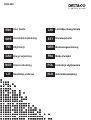 1
1
-
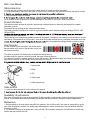 2
2
-
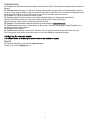 3
3
-
 4
4
-
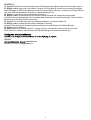 5
5
-
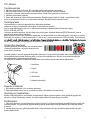 6
6
-
 7
7
-
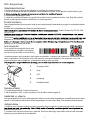 8
8
-
 9
9
-
 10
10
-
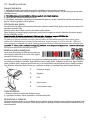 11
11
-
 12
12
-
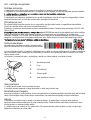 13
13
-
 14
14
-
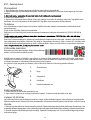 15
15
-
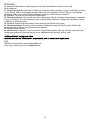 16
16
-
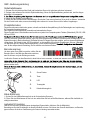 17
17
-
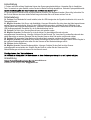 18
18
-
 19
19
-
 20
20
-
 21
21
-
 22
22
-
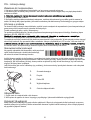 23
23
-
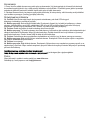 24
24
-
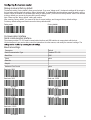 25
25
-
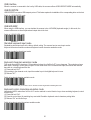 26
26
-
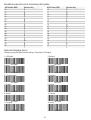 27
27
-
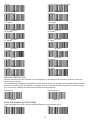 28
28
-
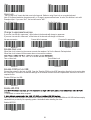 29
29
-
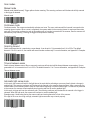 30
30
-
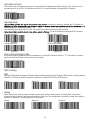 31
31
-
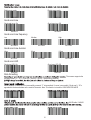 32
32
-
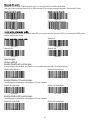 33
33
-
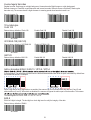 34
34
-
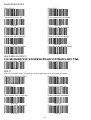 35
35
-
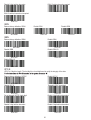 36
36
-
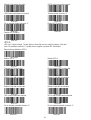 37
37
-
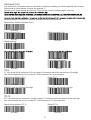 38
38
-
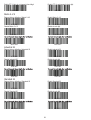 39
39
-
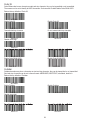 40
40
-
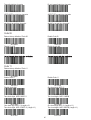 41
41
-
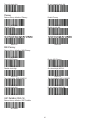 42
42
-
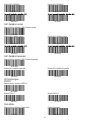 43
43
-
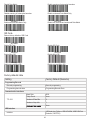 44
44
-
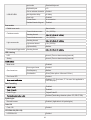 45
45
-
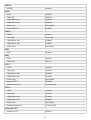 46
46
-
 47
47
-
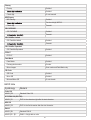 48
48
-
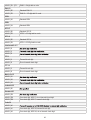 49
49
-
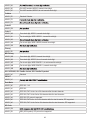 50
50
-
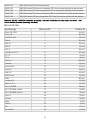 51
51
-
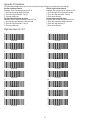 52
52
-
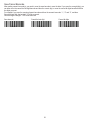 53
53
-
 54
54
Deltaco DUR-900 Instrukcja obsługi
- Kategoria
- Czytniki kodów kreskowych
- Typ
- Instrukcja obsługi
w innych językach
- Deutsch: Deltaco DUR-900 Benutzerhandbuch
- eesti: Deltaco DUR-900 Kasutusjuhend
- English: Deltaco DUR-900 User manual
Powiązane artykuły
Inne dokumenty
-
Deltaco Gaming GAM-116 Instrukcja obsługi
-
Renkforce 2D barcode scanner Corded 2D Imager Instrukcja obsługi
-
Renkforce 2D barcode scanner Corded 1D, 2D Laser Instrukcja obsługi
-
Renkforce 2D barcode scanner Corded 2D Imager Instrukcja obsługi
-
DeLOCK 90279 Karta katalogowa
-
DeLOCK 90508 Karta katalogowa
-
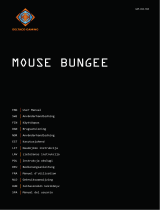 Deltaco Gaming GAM-044-RGB Instrukcja obsługi
Deltaco Gaming GAM-044-RGB Instrukcja obsługi
-
DeLOCK 90281 Karta katalogowa
-
DeLOCK 90507 Karta katalogowa
-
Digitus DA-81005 Skrócona instrukcja obsługi